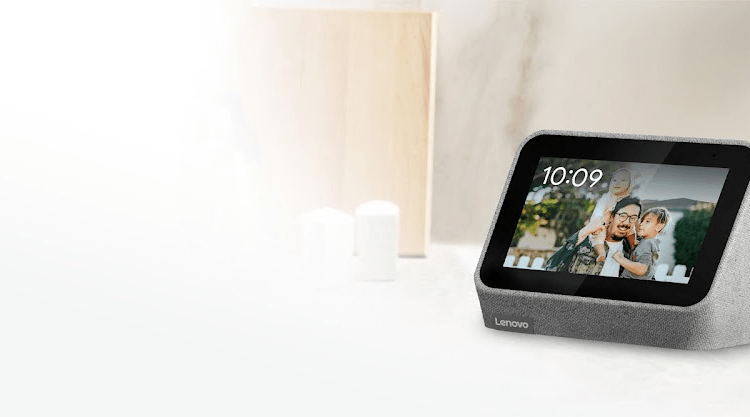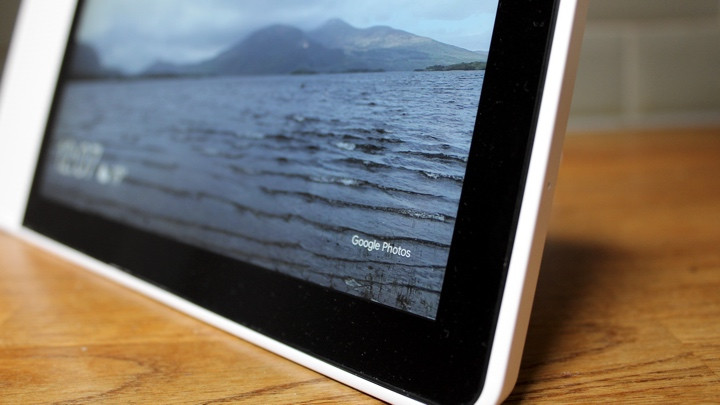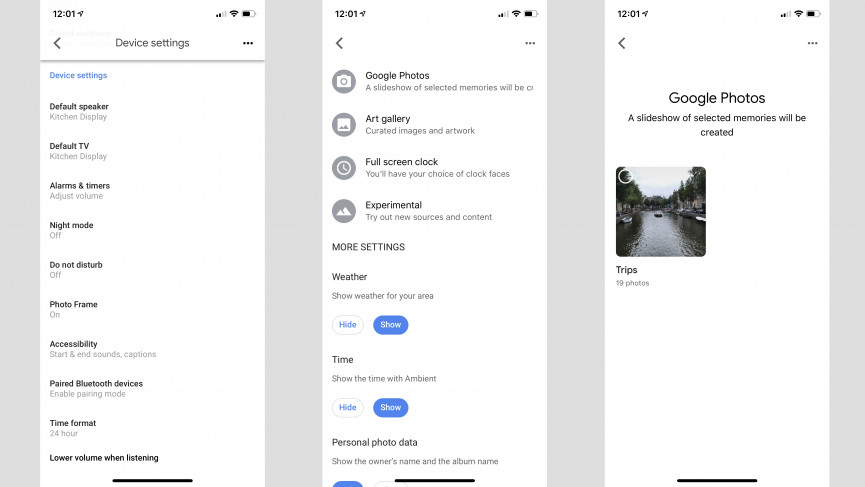So zeigen Sie Ihre Fotos und Alben auf einem Google Smart Display an
Google Smart Displays bieten die beste Möglichkeit, Ihre Fotos auf einem intelligenten Lautsprecher anzuzeigen – egal, ob Sie durch die letzten Urlaubsschnappschüsse blättern oder im Leerlauf ein Album im Hintergrund haben möchten.
Je nachdem, von welchem Gerät Sie senden, können sich die Schritte jedoch geringfügig ändern – und selbst dann müssen Sie Google Fotos grundlegend verstehen und sie von dort aus anpingen.
Lesen Sie dies: Vollständige Anleitung für Google Assistant
Möchten Sie erfahren, wie Sie Ihre Fotos auf einem Google Smart Display anzeigen können? Egal, ob Sie den Nest Home Hub oder eines der Smart Displays von Drittanbietern wie Lenovo, JBL oder LG haben, unten haben wir alle Schritte, die Sie befolgen müssen.
Übertragen Sie Fotos auf ein Google Home Smart Display
Mit Google Fotos und Live-Alben können Sie den Umgebungsmodus des Smart Displays verwenden, um Ihr Gerät in einen digitalen Bilderrahmen oder ein Portal zu verwandeln, auf dem Sie Ihre Fotos anzeigen können. Denken Sie beim Einrichten eines Albums daran, dass jedes bis zu 10.000 Fotos enthalten kann.
Der erste Schritt besteht darin, Google Fotos herunterzuladen und sich bei iOS oder Android anzumelden. Befolgen Sie von dort aus die folgenden Schritte, um Fotos zu übertragen.
1 Öffnen Sie die Google Fotos-App.
2 Gehen Sie zu Alben > Neues Album, um ein neues Album zu erstellen, oder wählen Sie ein vorhandenes Album aus Ihrer Sammlung aus. Wenn Sie ein neues Album erstellen möchten, werden Sie aufgefordert, einzelne Fotos auszuwählen oder Fotos automatisch hinzuzufügen.
3 Wenn Sie mit dem Album zufrieden sind, speichern Sie es unter einem Albumnamen und befolgen Sie die nächsten Schritte.
Zeigen Sie Fotos auf einem Smart Display an
1 Gehen Sie zur Google Home-App.
2 Wählen Sie auf dem Hauptbildschirm der Home-App Ihr Smart Display aus.
3 Scrollen Sie nach unten zu Fotorahmen, tippen Sie auf und dann erneut auf Google Fotos.
4 Wählen Sie die Alben aus, die Sie auf dem Smart Display anzeigen möchten.
5 In diesem Menü können Sie auch umschalten, ob das Wetter, die aktuelle Uhrzeit, persönliche Fotodaten, Porträtfotos und Fotokuratierung angezeigt werden sollen, sowie die Diashow-Geschwindigkeit auswählen.
6 Sie können von diesem Bildschirm aus auch „Live-Alben” aus Google Fotos für Ihre Familie und Freunde freigeben – damit ihr Nest Hub oder Smart Display automatisch mit Ihren neuen Fotos hochgeladen werden kann.
Sie können Ihre Fotorahmen-Einstellungen auch auf dem Gerät selbst anpassen. Sagen Sie einfach „OkayGoogle, Fotorahmen ändern”, um loszulegen.